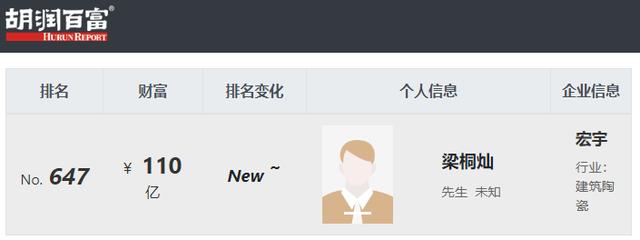excel如何把多列信息合并一列(Excel多列数据合并成一列)
Hello大家好,我是帮帮。今天跟大家分享一下Excel多列数据合并成一列,复杂工作轻松完成,简单无脑不劳神。
有个好消息!为了方便大家更快的掌握技巧,寻找捷径。请大家点击文章末尾的“了解更多”,在里面找到并关注我,里面有海量各类模板素材免费下载,我等着你噢^^<——非常重要!!!
メ大家请看范例图片,Excel工作表,左侧多列数据,如何快速合并为一列数据。メ

メ当然,传统做法可以无法复制,反复首尾粘贴,这种方法对于多数据肯定不能这么做。メ

メ我们新建一个word,把左侧Excel表格的内容复制,直接粘贴到word中。メ

メ点击word表格——布局——转换为文本——选择段落标记。メ

メword表格自动取消,转换为单列文本内容,但是包含空行。メ

メ我们CTRL H替换,查找内容我们复制空白行的空格,粘贴到查找内容里,替换为输入^p(段落标记),反复多次点击全部替换,一直点到没有内容为止。メ

メ然后再CTRL H,查找内容输入^p^p,替换内容输入^p,点击全部替换,一直点到没有替换的内容为止。メ

メ替换完毕,把word内容复制到Excel中,简单工作批量完成,大家赶紧学起来。メ

下载方法!帮帮将每天定时更新各种模板素材,获取方式。
1、请在评论区评论 点赞^o^
2、点击关注,关注本头条号
3、进入头条号页面,右上角私信功能,私信回复“表格”,直接获取各类素材。
,免责声明:本文仅代表文章作者的个人观点,与本站无关。其原创性、真实性以及文中陈述文字和内容未经本站证实,对本文以及其中全部或者部分内容文字的真实性、完整性和原创性本站不作任何保证或承诺,请读者仅作参考,并自行核实相关内容。文章投诉邮箱:anhduc.ph@yahoo.com